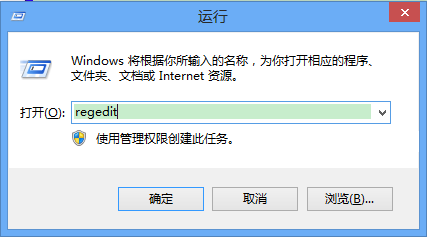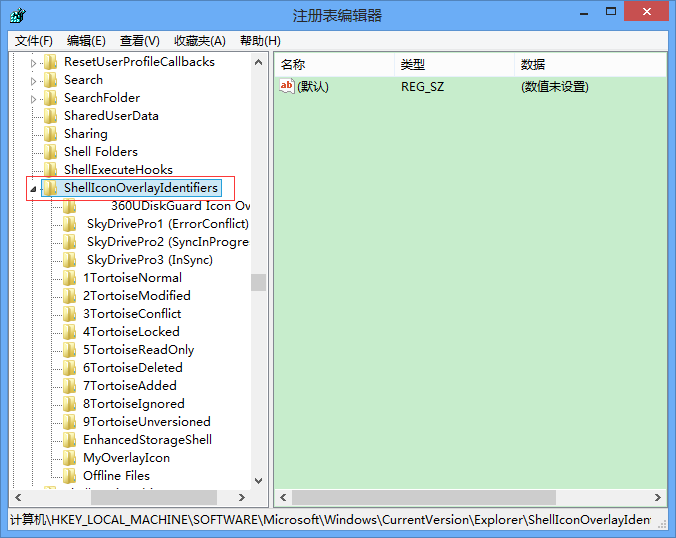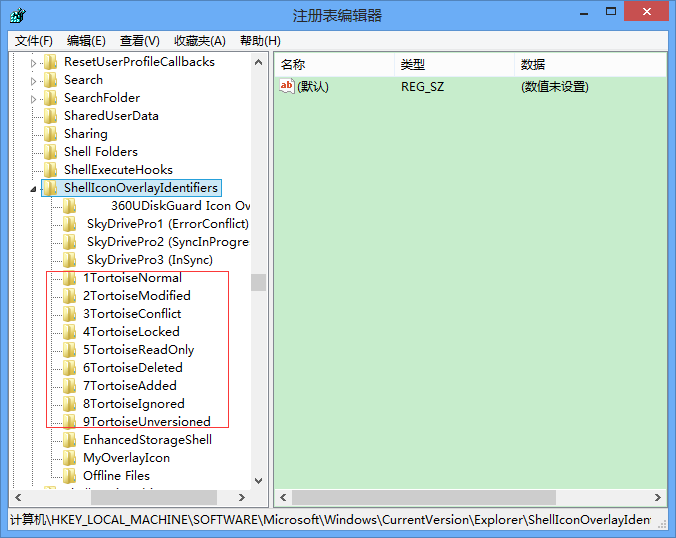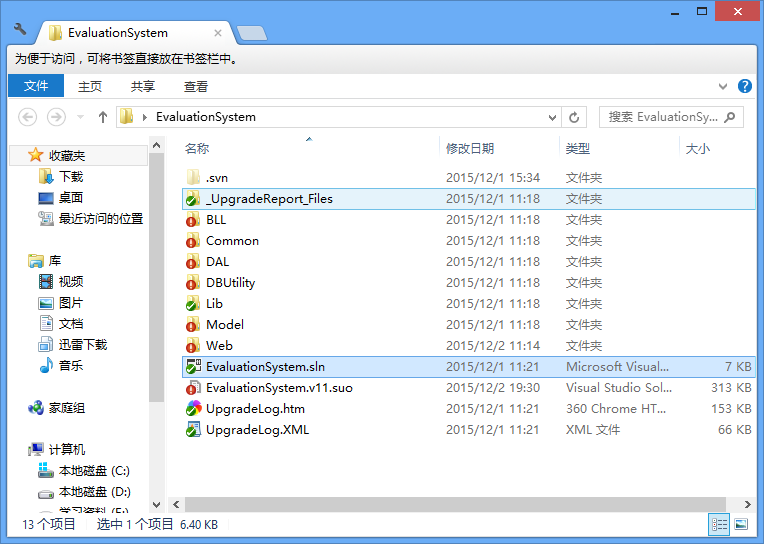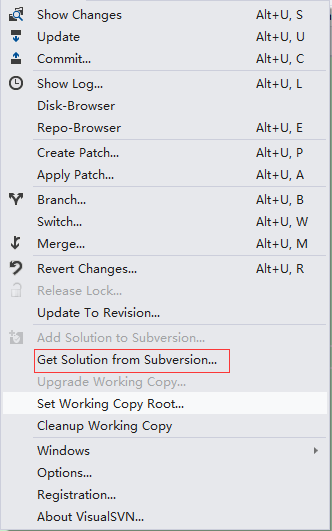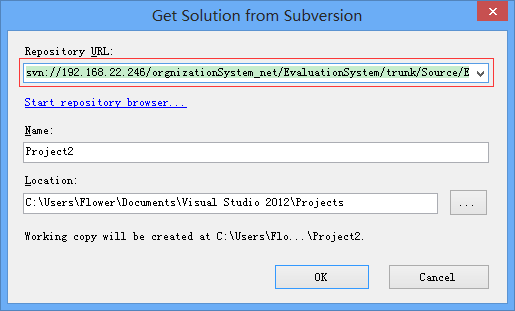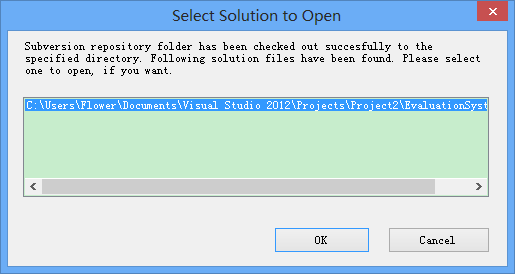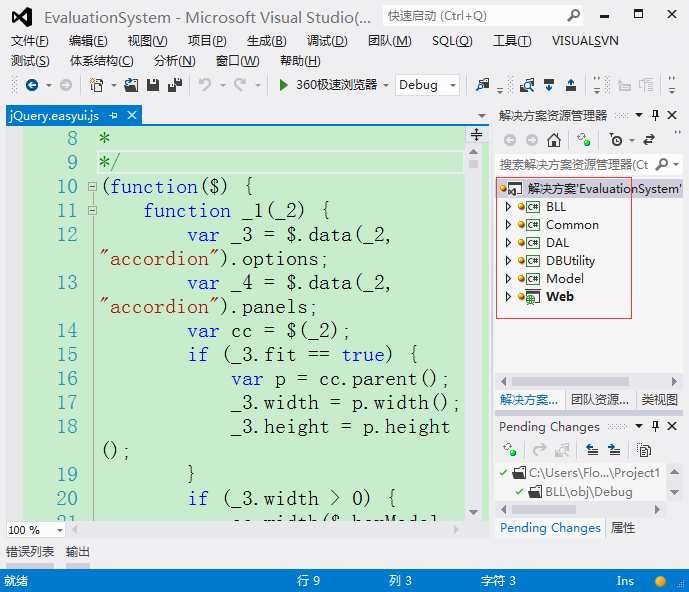- 110分钟实现dotnet程序在linux下的持续部署_dotnet linux
- 2微博高并发场景下的分布式缓存架构_请求漂移
- 3人工智能(AI)、机器学习、深度学习 的关系_机器学习 深度学习 ai
- 42024年高职云计算实验室建设及云计算实训平台整体解决方案
- 5互联网大厂需要什么样的人才
- 6mac 关闭sip 保护系统_chmod: unable to change file mode on jetbrains.vmo
- 7Zookeeper 的 Leader 选举
- 8python的JSON用法——dumps的各种参数用法(详细)_json.dump()方法
- 9docker privileged作用_docker总结
- 10ERROR: Could not install packages due to an OSError: [Errno 2] No such file or directory解决方案
TortoiseSVN文件夹图标不显示_toetoisesvn文件夹没有图标
赞
踩
伴随着十二月的脚步,小编带领的市委组织部项目有条不紊的进行着,在最近的项目中遇到一个问题TortoiseSVN文件夹的图标不显示,为什么小编已经安装好TortoiseSVN了,发现文件夹的图标还是系统的默认图标,难道她在跟小编玩捉迷藏,怎么这么淘气nie?抓住每个学习的机会,困难是上天送给小编化了妆了礼物,经过一番百度,小编简单来总结一下TortoiseSVN文件夹图标不显示的问题,希望可以帮助到有需要的小伙伴`(*∩_∩*)′!
第一步、win+r打开运行框,输入regedit打开注册表,如下图所示:
第二步、在注册表里面查找ShellIconOverlayIdentifiers,如下图所示:
第三步、睁开小伙伴们美丽的大眼镜,找到所有关于Tortoise项,如下图所示:
第四步、将TortoiseNormal、TortoiseModified ...... TortoiseUnversioned等项的名字重命名0TortoiseNormal、0TortoiseModified...... 0TortoiseUnversioned,修改完之后重启,看看有怎么样的惊喜等着我们nie,来看一下小编的截图,如下图如示:
到这里,问题并没有结束,就在小编打开项目的时候,解决方案各个文件夹的前面没有图标,这又是什么鬼?难道刚才的捉迷藏没有玩儿过瘾,既然说到了svn中的图标,小编就来简单的介绍一下svn中的各种小图标代表的意义:
绿色号代表正常;
红色叹号代表修改;
黄色叹号代表冲突;
灰色号代表读文件夹;
红色差号代表删除;
黄色锁代表锁定;
蓝色加号代表新增;
灰色减号代表忽略。接着小编来介绍一下如何解决各个文件夹前面为什么没有小图标,第一步我们找到visualsvn里面的Get Solution from Subversion选项,如下所示:
第二步、在Repository URL中填写正确的SVN地址,点击ok,如下图所示:
第三步、点击ok即可,如下图所示:
最后我们来看一下,我们的小图标有没有淘气了nie,如下所示:
开心ing,小图标终于出来了,希望对小伙伴们有帮助。
小编寄语:该博文,小编主要简单介绍了svn的两个小问题,一个是Tortoise文件夹图标不显示的问题,只需要改动一下注册表里面的内容就可以了,第二个小问题,各个解决方案前面的小图标不显示,解决的关键在于,要保证所在项目中svn的地址正确即可。遇到问题,解决问题,一个个小困难是上天化了妆的礼物,要好好珍惜哦`(*∩_∩*)!